Distribuera webbappar till en IIS-server på en virtuell Windows-dator
Azure DevOps Services | Azure DevOps Server 2022 – Azure DevOps Server 2019
Lär dig hur du använder en klassisk pipeline för att distribuera en ASP.NET Core eller Node.js webbapp till en virtuell IIS-webbserverdator (VM) i en Windows-distributionsgrupp.
Förutsättningar
- En Azure DevOps-organisation och ett projekt. Information om hur du skapar en organisation och ett projekt finns i Skapa en ny organisation eller Skapa ett projekt i Azure DevOps.
- En klassisk pipeline för att skapa projektet. Anvisningar finns i Skapa .NET Core-appar.
- En konfigurerad IIS-webbserver. Anvisningar finns i Host ASP.NET Core on Windows with IIS (Värd ASP.NET Core i Windows med IIS).
Skapa en distributionsgrupp
En distributionsgrupp är en logisk uppsättning måldatorer som var och en har en Azure Pipelines-distributionsagent installerad. Distributionsgrupper gör det enklare att organisera de servrar som du vill använda som värd för din app. Varje dator interagerar med Azure Pipelines för att samordna distributionen av din app.
Så här skapar du distributionsgruppen:
I ditt Azure DevOps-projekt väljer du Distributionsgrupper för pipelines>på den vänstra menyn.
På skärmen Distributionsgrupper väljer du Nytt eller väljer Lägg till en distributionsgrupp om den här distributionsgruppen är den första i projektet.
Ange ett Namn på distributionsgrupp och valfri Beskrivning och välj sedan Skapa.
På nästa skärm går du till avsnittet datorregistrering och väljer Windows som måltyp att registrera. Ett registreringsskript genereras.
Välj Use a personal access token in the script for authentication (Använd en personlig åtkomsttoken i skriptet för autentisering). Mer information finns i Använda personliga åtkomsttoken.
Välj Kopiera skript till Urklipp.
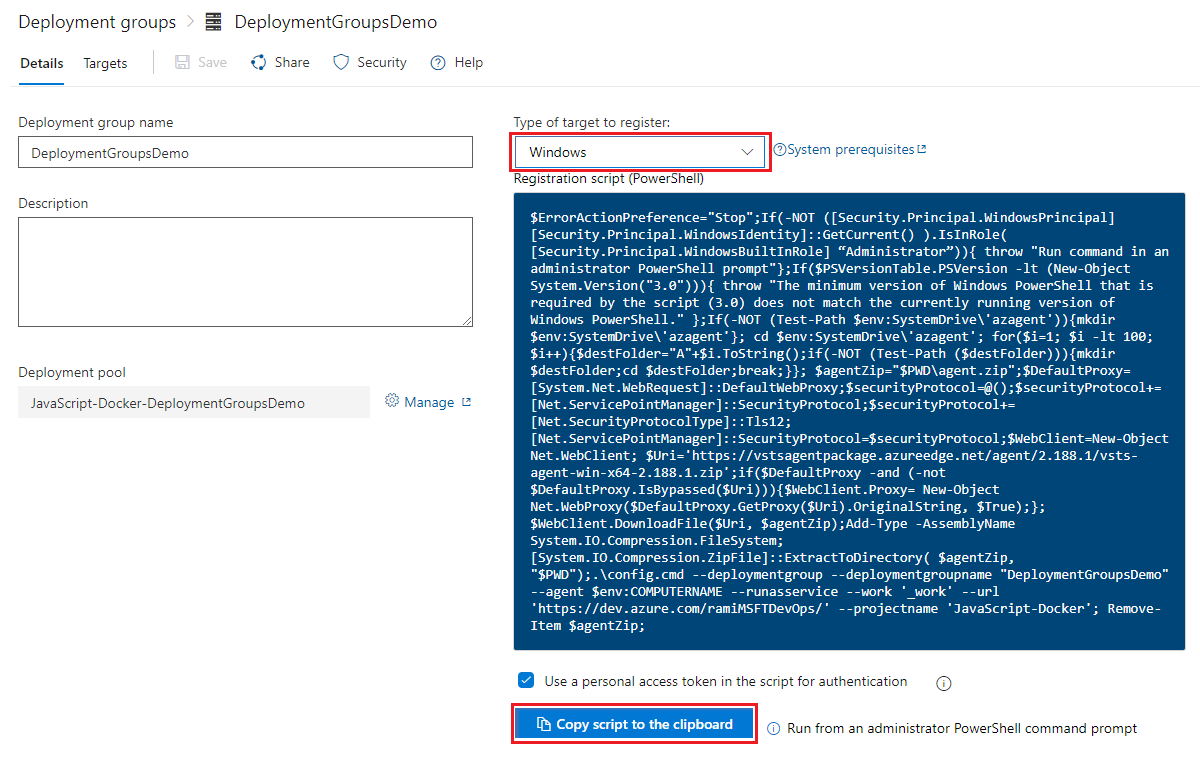
På var och en av dina virtuella måldatorer:
Använd ett konto med administratörsbehörighet för att logga in på den virtuella datorn.
Om du vill registrera datorn och installera agenten öppnar du en PowerShell-kommandotolk för administratör och kör skriptet som du kopierade.
När du uppmanas att konfigurera valfria taggar för agenten trycker du på Retur för att hoppa över. När du uppmanas att ange användarkontot trycker du på Retur för att acceptera standardinställningarna.
Kommentar
Agenten som kör pipelinen måste ha åtkomst till katalogen C:\Windows\system32\inetsrv\ . Mer information finns i Säkerhetsgrupper, tjänstkonton och behörigheter.
När du har konfigurerat en målserver ska skriptet returnera meddelandet Service vstsagent.{computer-name} started successfully.
På fliken Mål på sidan Distributionsgrupper för Azure Pipelines kan du kontrollera att de virtuella datorerna visas och att agenterna körs. Uppdatera sidan om det behövs.
Skapa en versionspipeline
Distribuera artefakterna från bygg-pipelinen till IIS-servern med hjälp av en versionspipeline.
I ditt Azure DevOps-projekt väljer du Pipelines-versioner> och sedan Ny>ny versionspipeline.
På skärmen Välj en mall söker du efter och väljer IIS-webbplatsdistribution och väljer sedan Använd.
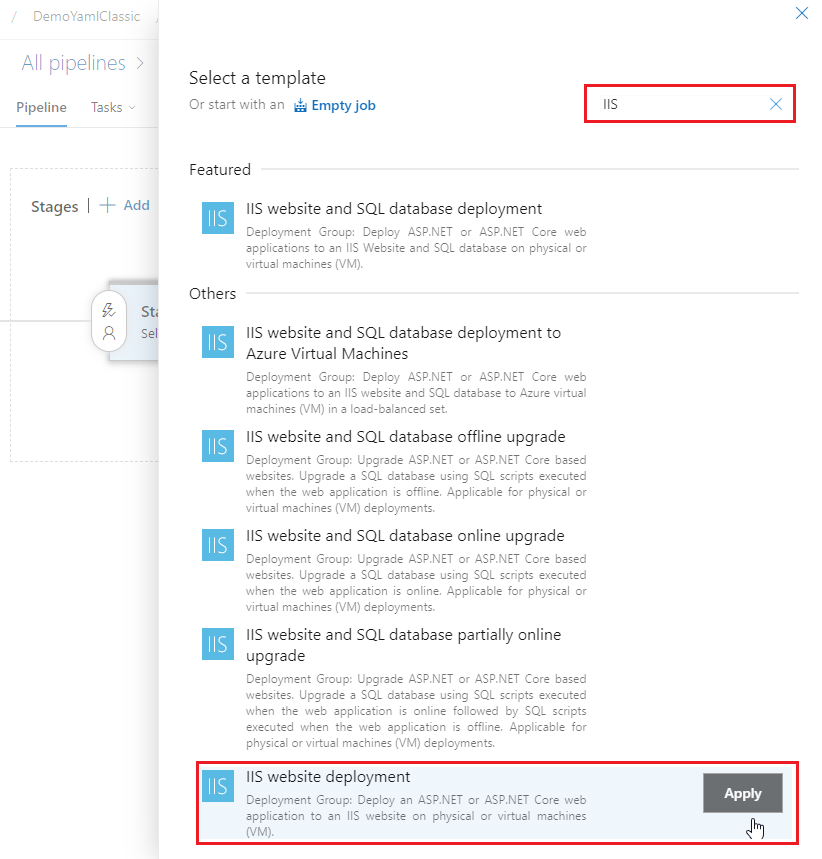
I versionspipelinen väljer du Lägg till en artefakt.
På skärmen Lägg till en artefakt väljer du Skapa, väljer ditt projekt och din källa (bygg-pipeline) och väljer sedan Lägg till.
På skärmen versionspipeline väljer du ikonen Kontinuerlig distributionsutlösare i avsnittet Artefakter.
På skärmen Kontinuerlig distribution aktiverar du utlösaren för kontinuerlig distribution,
Under Skapa grenfilter lägger du till huvudgrenen för bygget som ett filter.
På skärmen versionspipeline väljer du Uppgifter och sedan IIS-distribution.
Välj den distributionsgrupp som du skapade tidigare under Distributionsgrupp på inställningsskärmen.
Välj Spara.
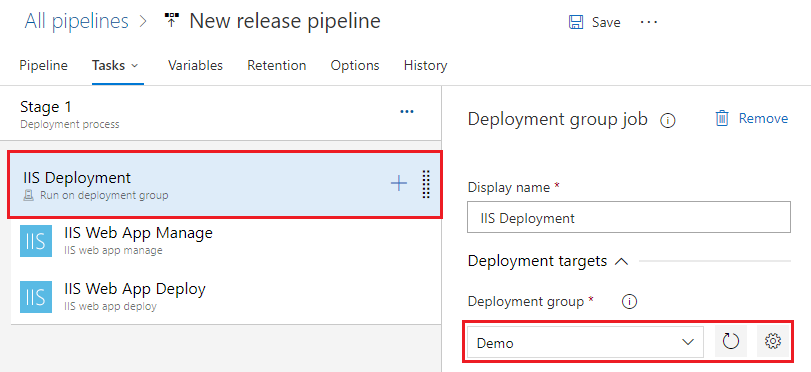
Distribuera din app
- Från Pipelines-versioner> väljer du den versionspipeline som du nyss skapade och väljer sedan Skapa version.
- Kontrollera att den artefaktversion som du vill använda är markerad och välj sedan Skapa.
- Välj länken versionsnamn i informationsfältets meddelande Länken> Versionsversionsnamn <har placerats i kö.
- Välj Visa loggar för att se loggarna och agentutdata.